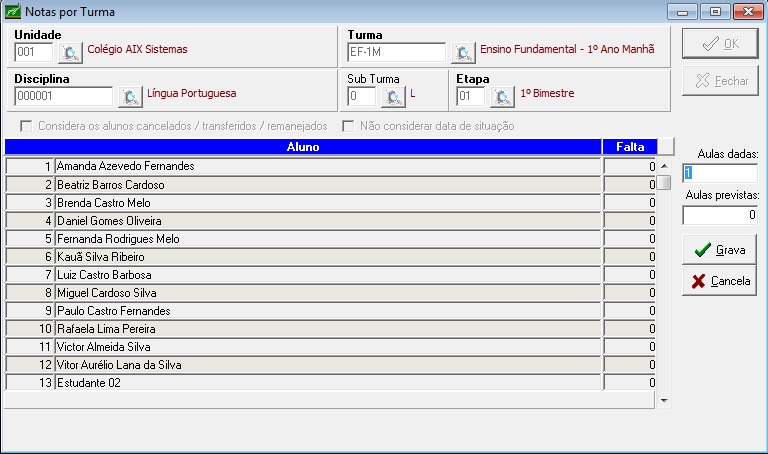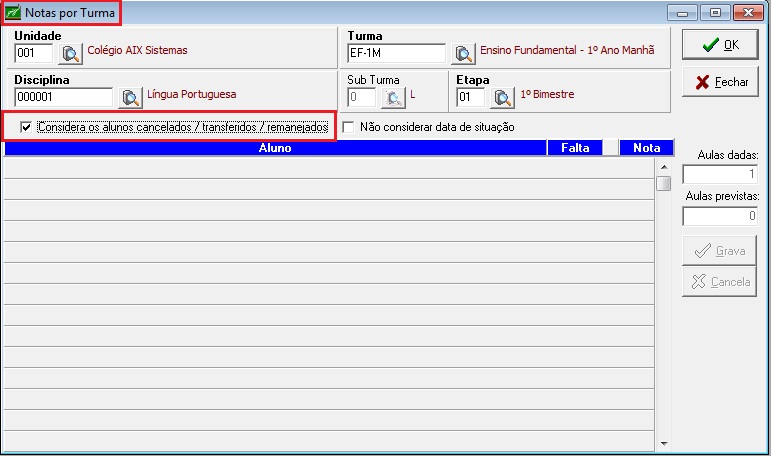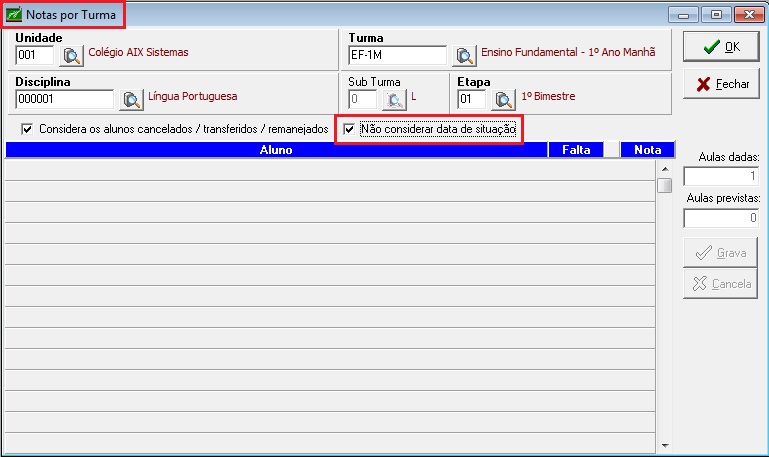Mudanças entre as edições de "Notas por Turma"
| (9 revisões intermediárias por 4 usuários não estão sendo mostradas) | |||
| Linha 2: | Linha 2: | ||
<div style="text-align: justify;"> | <div style="text-align: justify;"> | ||
| + | As notas e faltas dos alunos em cada disciplina poderão ser lançadas nesta tela. Esta é uma forma de inserir as informações de maneira organizada e controlada. | ||
| − | |||
| − | + | '''IMPORTANTE:''' Recomenda-se que está opção não seja utilizada pelas instituições que apuram notas através de várias [[Avaliações]]. | |
| − | |||
::*Quando a disciplina selecionada '''não apurar nota ou não apurar falta''' a coluna correspondente não aparece automaticamente. | ::*Quando a disciplina selecionada '''não apurar nota ou não apurar falta''' a coluna correspondente não aparece automaticamente. | ||
| − | |||
| − | :::*Estas características são definidas na [http://gestaoescolar.aix.com.br/index.php?title=Grade_Curricular#Aba_Disciplinas '''Grade Curricular''']. | + | ::*Se a disciplina for avaliada por conceito será exibida uma tela para seleção do conceito. |
| + | |||
| + | |||
| + | ::*Estas características são definidas na [http://gestaoescolar.aix.com.br/index.php?title=Grade_Curricular#Aba_Disciplinas '''Grade Curricular''']. | ||
| − | ::*A ordem das colunas de notas e faltas é | + | |
| + | ::*A ordem das colunas de notas e faltas é definida no cadastro de [[Parâmetros]]. | ||
| − | ::*Quando a turma for dividida, o usuário tem que selecionar a | + | |
| + | ::*Quando a turma for dividida, o usuário tem que selecionar a subturma. | ||
| Linha 23: | Linha 26: | ||
| − | ::*É muito importante que, ao digitar as notas e faltas | + | ::*É muito importante que, ao digitar as notas e faltas, seja informada a quantidade de '''aulas dadas e previstas''' de cada etapa, já que é através destes campos que a frequência dos alunos é apurada. Se o número de aulas não for lançado os alunos podem ser reprovados por falta. |
::<p><font size="4">'''Observações Importantes:'''</font></p> | ::<p><font size="4">'''Observações Importantes:'''</font></p> | ||
| − | |||
| − | ::* | + | ::*'''0 (zero) é nota''', portanto quando não houver nota digitada, o campo deve ficar em '''branco'''. |
| + | |||
| − | ::* | + | ::*Para conferência dos alunos que ainda não têm nota digitada pode ser utilizado o relatório de '''Alunos sem Nota.''' |
| + | |||
| + | |||
| + | ::*Quando o checkbox '''Considera os alunos cancelados/transferidos/remanejados''' estiver marcado, o sistema exibirá os alunos que estejam nas situações descritas e cuja data da situação seja nula, maior ou igual a data de início da etapa. | ||
| Linha 38: | Linha 44: | ||
| − | ::*Se | + | ::*Se as opções '''Considera os alunos cancelados/transferidos/remanejados''' e '''Não considerar data de situação''' estiverem marcadas, o sistema exibirá os alunos que estejam nas situações descritas independentemente da data de situação. |
::[[Image:sec_img_101b.jpg]] | ::[[Image:sec_img_101b.jpg]] | ||
| − | |||
| − | |||
| − | |||
Edição atual tal como às 14h04min de 9 de janeiro de 2018
As notas e faltas dos alunos em cada disciplina poderão ser lançadas nesta tela. Esta é uma forma de inserir as informações de maneira organizada e controlada.
IMPORTANTE: Recomenda-se que está opção não seja utilizada pelas instituições que apuram notas através de várias Avaliações.
- Quando a disciplina selecionada não apurar nota ou não apurar falta a coluna correspondente não aparece automaticamente.
- Se a disciplina for avaliada por conceito será exibida uma tela para seleção do conceito.
- Estas características são definidas na Grade Curricular.
- A ordem das colunas de notas e faltas é definida no cadastro de Parâmetros.
- Quando a turma for dividida, o usuário tem que selecionar a subturma.
- É muito importante que, ao digitar as notas e faltas, seja informada a quantidade de aulas dadas e previstas de cada etapa, já que é através destes campos que a frequência dos alunos é apurada. Se o número de aulas não for lançado os alunos podem ser reprovados por falta.
Observações Importantes:
- 0 (zero) é nota, portanto quando não houver nota digitada, o campo deve ficar em branco.
- Para conferência dos alunos que ainda não têm nota digitada pode ser utilizado o relatório de Alunos sem Nota.
- Quando o checkbox Considera os alunos cancelados/transferidos/remanejados estiver marcado, o sistema exibirá os alunos que estejam nas situações descritas e cuja data da situação seja nula, maior ou igual a data de início da etapa.
- Se as opções Considera os alunos cancelados/transferidos/remanejados e Não considerar data de situação estiverem marcadas, o sistema exibirá os alunos que estejam nas situações descritas independentemente da data de situação.